Виндовс Медиа Плаиер 12 – шта је ново и како функционише?
Виндовс 7 се испоручује са новим Виндовс Медиа Плаиер-ом 12(Windows Media Player 12) , који изгледа и делује веома слично Виндовс Медиа Плаиер-у 11(Windows Media Player 11) , али са неколико нових подешавања и додатака. Интерфејс је донекле смањен и та навигација са картицама у Виндовс Медиа Плаиер-у 11(Windows Media Player 11) замењена је посебним приказом „Сада се репродукује“('Now Playing') и склопивим окном листе са картицама на десној страни за листе песама, нарезивање и синхронизацију. Можда је најзначајнија функционалност са Виндовс(Windows) траком задатака, која вам омогућава да контролишете репродукцију са минимизираним Виндовс Медиа Плаиер 12 . (Windows Media Player 12)У наставку погледајте практичан обилазак за кратак преглед главних карактеристика Виндовс Медиа Плаиер-а 12(Windows Media Player 12) .
Прво подешавање (Time Setup)Виндовс Медиа Плаиер(Windows Media Player 12) -а 12
Када први пут покренете Виндовс Медиа Плаиер 12(Windows Media Player 12) , од вас ће се тражити да изаберете нека подешавања. Можете да користите „Препоручена подешавања“('Recommended settings') ако планирате да користите Виндовс Медиа Плаиер 12(Windows Media Player 12) као подразумевани медијски плејер и немате ништа против да пошаљете податке о коришћењу Мицрософт(Microsoft) -у , али ако желите мало више контроле, изаберите „Прилагођена подешавања“('Custom settings') .
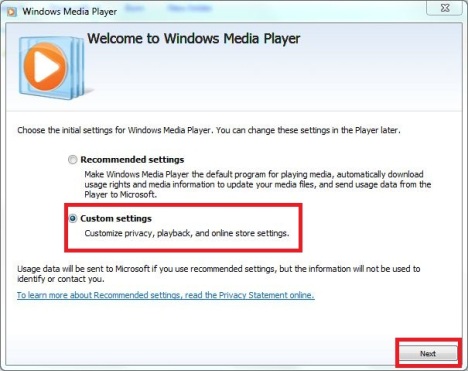
Када изаберете „Прилагођена подешавања“('Custom settings') , бићете преусмерени на картицу „Опције приватности“('Privacy Options') . Опције „Побољшано искуство репродукције“('Enhanced Playback Experience') су згодне за преузимање омота албума и других информација о извођачу, а ако сте купили музику, можете одабрати да аутоматски преузмете права коришћења када пустите датотеку.
Такође можете да измените подешавања колачића(Cookies) (довешће вас до подешавања Интернет Екплорер(Internet Explorer) -а) и да онемогућите слање података о коришћењу Мицрософт(Microsoft) -у . Ако планирате да гледате било какве срамне или строго поверљиве медије (У реду је, огромна колекција мелодија за шоу вас не чини мањим мушкарцем), можете изабрати да не складиштите своју историју за музику(Music) , слике(Pictures) , видео(Video) или плејлисте(Playlists) . Пре него што кликнете на следећи, кликните на картицу 'Изјава о приватности'('Privacy Statement') , ако сте заинтересовани за детаљно читање.

На крају, од вас ће се тражити да изаберете типове датотека за Виндовс Медиа Плаиер 12(Windows Media Player 12) . Топло препоручујемо да типове датотека одаберете ручно, осим ако не планирате да користите Виндовс Медиа Плаиер 12(Windows Media Player 12) за сваки филм, аудио, видео и сликовну датотеку (што није неизводљиво).

Међутим, као што ћете видети са листе, постоје неке датотеке за које бисте радије имали квалификованије управљање програмом, поготово зато што повремено постоје проблеми са кодецима. Изаберите екстензије које желите да отворите помоћу програма Виндовс Медиа Плаиер 12(Windows Media Player 12) и кликните на Сачувај(Save) .
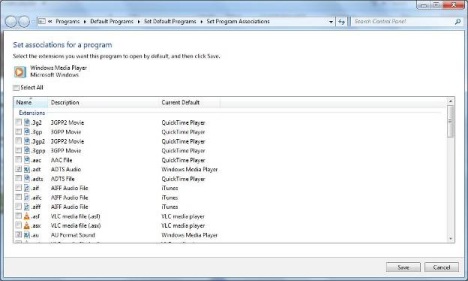
Додавање датотека у вашу библиотеку Виндовс Медиа Плаиер -а(Windows Media Player Library)
Након што завршите са подешавањем, аутоматски ћете бити доведени у приказ Библиотека(Library) . Ово је ваш главни командни центар и за сада ће имати само мелодије које долазе стандардно са вашом инсталацијом Виндовс 7.
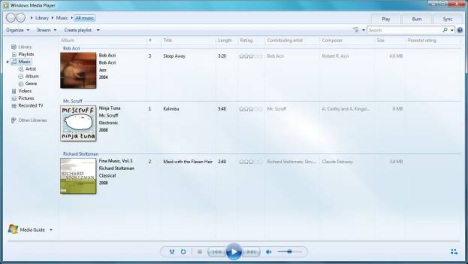
Да бисте укључили своју музичку библиотеку, кликните на Организуј(Organize) , 'Управљај библиотекама'('Manage Libraries') и изаберите Музика(Music) (или Видео снимци, слике, снимљени ТВ програми(Videos, Pictures, Recorded TV) ).

Следећи прозор ће вам показати локације ваше библиотеке. Да би Виндовс Медиа Плаиер 12(Windows Media Player 12) пронашао вашу музику, једноставно додајте фасцикле у којима се налази ваша музика. Кликните на „Додај…“('Add…') и дођите до фасцикле. Додајте(Add) онолико колико желите, а затим кликните на ОК(OK) .
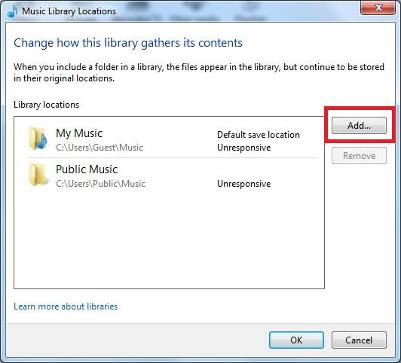
Затим поново кликните на Организуј(Organize) и кликните на „Примени промене информација о медијима“('Apply media information changes') .
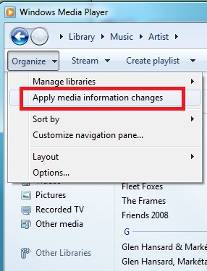
У овом тренутку, можда ћете желети да узмете сендвич, у зависности од тога колико је ваша музичка колекција обимна. Када се вратите, видећете своју библиотеку, пуну свих ваших мелодија.

Прегледи, прегледање(Browsing) и претрага(Search) у вашој библиотеци(Your Library)
Можете да претражујете своју музичку библиотеку(Music Library) према извођачу(Artist) , албуму(Album) или жанру(Genre) и користите један од три приказа: Икона(Icon) , Плочица(Tile) и Детаљи(Details) . Детаљи(Details) су посебно корисни за прегледавање огромних библиотека или коришћење функције претраге(Search) , али прикази икона(Icon) и плочица(Tile) додају мало слаткиша, посебно ако сте преузели све омоте албума.
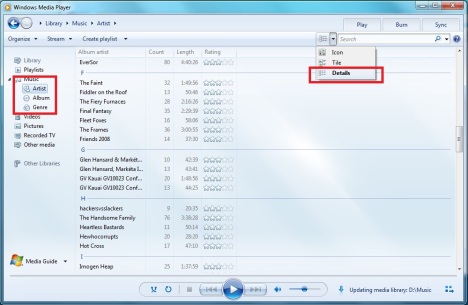
Можете да се крећете кроз различите приказе једноставним кликом на дугме „Опције приказа“('View options') или можете изабрати један из падајућег менија.
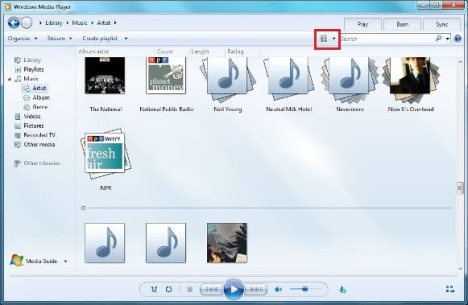
Ако желите брзо да прегледате целу библиотеку, кликните на Музика(Music) на левој страни, а затим укуцајте термин у поље за претрагу. Ако желите да претражујете само према извођачу, албуму(Artist, Album) или жанру(Genre) , изаберите одговарајући приказ.
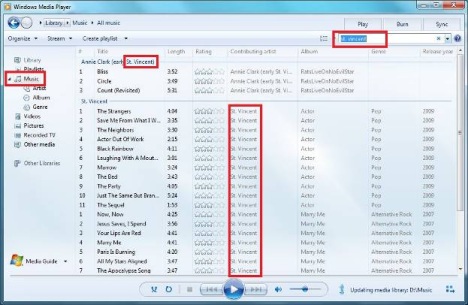
Поред музике и видео записа, можете организовати слике и снимљене ТВ емисије тако што ћете их додати у одговарајуће библиотеке.
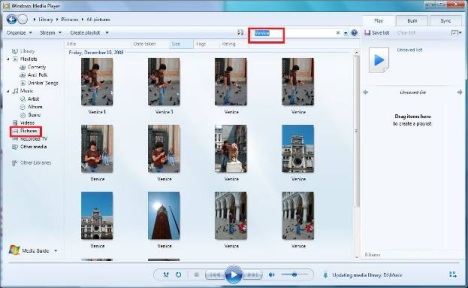
Креирање плејлиста, нарезивање(Burning) и синхронизација
Можете да креирате листу песама тако што ћете кликнути на дугме „Креирај листу песама“('Create playlist') на врху или превлачењем албума, извођача(Album, Artist) или жанра(Genre) на икону Плејлисте(Playlists) са леве стране.
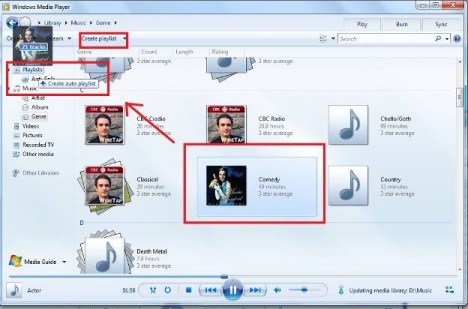
Такође можете да креирате аутоматску листу песама из менија „Креирај листу песама“ . ('Create playlist')Ово аутоматски прави плејлисту на основу одређених критеријума, као што су број играња, жанр и оцена.

За нарезивање и синхронизацију можете користити бочну траку листе на десној страни. Једноставно(Simply) кликните на једну од картица у горњем десном углу да бисте је повукли, а затим превуците датотеке на бочну траку да бисте их додали на своју листу за репродукцију, листу за снимање или преносиви уређај.
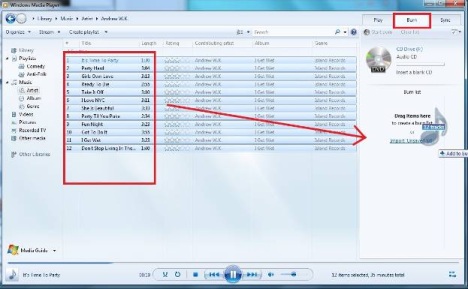
Дајте му име тако што ћете кликнути на „Нарезивање листе“('Burn list') и унети нови наслов. Затим убаците празан ЦД и кликните на 'Почни нарезивање'('Start burn') .

Приказ који се тренутно репродукује
Једна нова карактеристика Виндовс Медиа Плаиер-а 12(Windows Media Player 12) је нови приказ „Сад се репродукује“('Now Playing') који се користи за видео записе (али може да се користи и за музику). Такође можете да пређете на „Сада се игра“('Now Playing') кликом на дугме у доњем десном углу. Вратите се тако што ћете кликнути на исто дугме у горњем десном углу прозора „Сада се репродукује“ .('Now Playing')

Овај приказ се појављује аутоматски када се репродукује видео. Кликните(Click) на дугме у доњем десном углу да бисте прешли на цео екран. Контроле репродукције нестају након што миш остане миран неколико секунди.

Без обзира да ли се налазите у приказу „Сада се репродукује“('Now Playing') или у приказу библиотеке(Library) , можете да контролишете репродукцију једноставним преласком миша преко Виндовс Медиа Плаиер-а 12(Windows Media Player 12) на траци задатака. Ово отвара контроле као и преглед екрана.
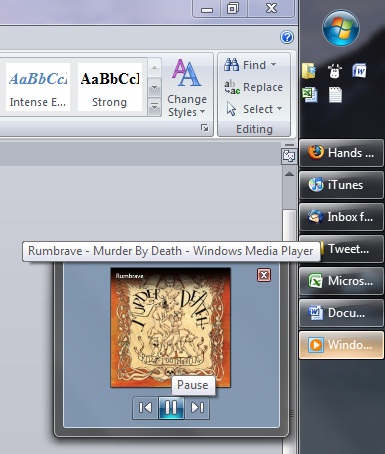
Закључак
Ово покрива основну функционалност Виндовс Медиа Плаиер-а 12(Windows Media Player 12) . Као што видите, невероватно је брз и интуитиван за употребу. Са својом функцијом претраживања и распоредом библиотеке(Library) , достојан је конкурент иТунес-у. Постоји чак и Мицрософт Медиа Гуиде(Microsoft Media Guide) који вам омогућава да претражујете популарне извођаче и слушате прегледе песама, слично као што можете у иТунес продавници.

Поред своје основне функционалности, Виндовс Медиа Плаиер 12(Windows Media Player 12) има велики потенцијал за управљање целокупним медијима у вашем дому организовањем снимљених ТВ емисија и приступањем умреженим библиотекама. Пратите(Stay) нас за детаљније водиче о овим темама.
Открили сте сјајну функцију у Виндовс Медиа Плаиер-у 12(Windows Media Player 12) ? Недостаје вам(Miss) нешто из Виндовс Медиа Плаиер-а 11(Windows Media Player 11) ? Реците нам о томе у коментарима.
Related posts
Објашњени менији и прикази Виндовс Медиа Плаиер 12
Стримовање ваше библиотеке Виндовс Медиа Плаиер 12 преко Интернета
Стримујте музику преко своје кућне мреже помоћу Виндовс Медиа Плаиер-а 12
Пустите било који видео формат у Виндовс Медиа Плаиер 12
Купујте на мрежи и користите водич за Виндовс Медиа са Виндовс Медиа Плаиер-ом 12
Како да креирате листе песама у Виндовс Медиа Плаиер-у 12
7 најбољих маски за Виндовс Медиа Плаиер 12 у 2010
Шта је Виндовс режим игре? Шта ради Режим игре? -
Ксбок Гаме Бар не ради. 3 начина да то поправите у Виндовс-у -
Подесите, одложите, убрзајте брзину титлова у ВЛЦ Медиа Плаиер-у
Подесите или промените подразумевани Медиа Плаиер у оперативном систему Виндовс 11/10
ЦнКс Медиа Плаиер је 4К ХДР видео плејер за Виндовс 10
Користите 3нити Медиа Плаиер за гледање филмова и снимање ДВД-ова
Како направити снимке екрана у Стеам-у и њихову локацију
Како променити језик на Стеам-у: Све што треба да знате
Како да репродукујете видео записе и ДВД-ове у Виндовс Медиа Плаиер-у 12
7 Мора имати Виндовс Медиа Плаиер 12 додатке
Како користити побољшања репродукције у Виндовс Медиа Плаиер-у 12
4 начина да снимите ВЛЦ екран и сачувате видео оквире -
Како да стримујете своју музику помоћу ОнеДриве-а и апликације Гроове Мусиц за Виндовс
